360安全浏览器怎么打开360壁纸?如今很多人都在使用360安全浏览器办公,这款浏览器安全性非常高,操作也非常简单,还有丰富的功能帮助我们提升效率,这款浏览器自带360壁纸,可以保护我们的电脑信息安全,不少新手用户还不清楚如何开启360壁纸呢。本篇文章就给大家带来360安全浏览器开启360壁纸方法一览,大家千万不要错过了。
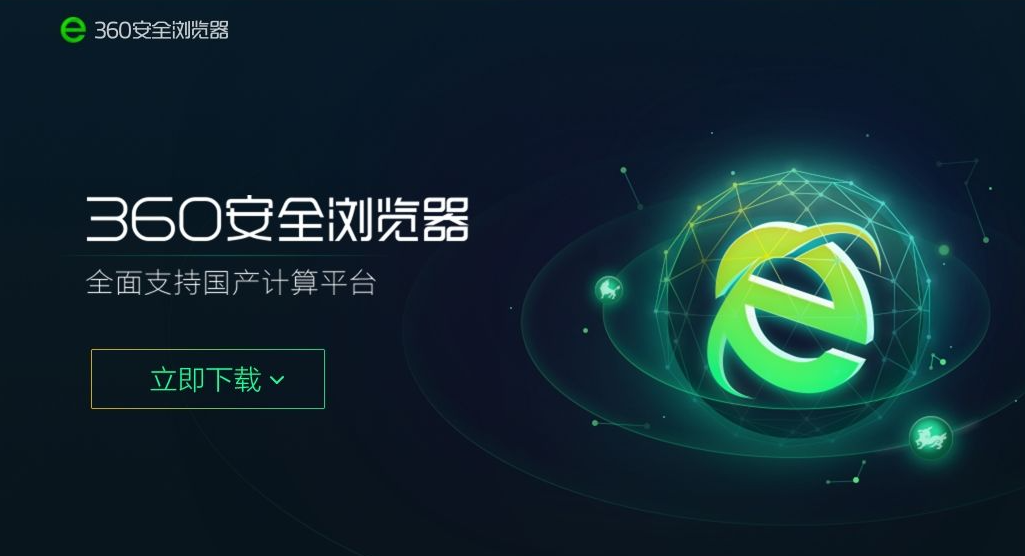
1.首先,在电脑上将360安全浏览器打开进行运行,之后点击页面右侧上方的【三】图标(如图所示)。
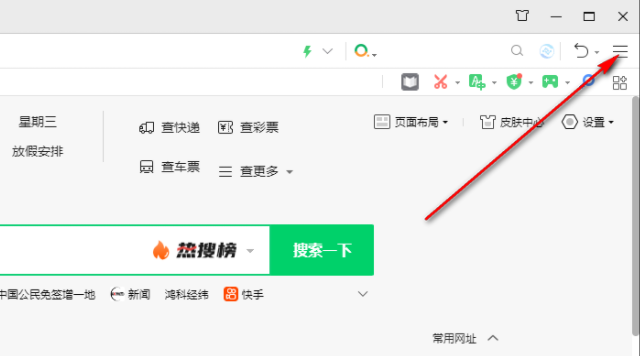
2.随后,我们就会看到下方有一个打开的窗口,将打开窗口中的【设置】选项进行点击进入(如图所示)。
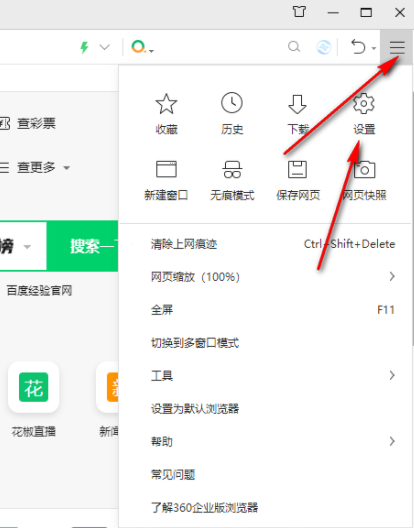
3.随后就会进入到设置窗口中,将左侧导航栏中的【实验室】这个选项用鼠标左键进行点击一下(如图所示)。
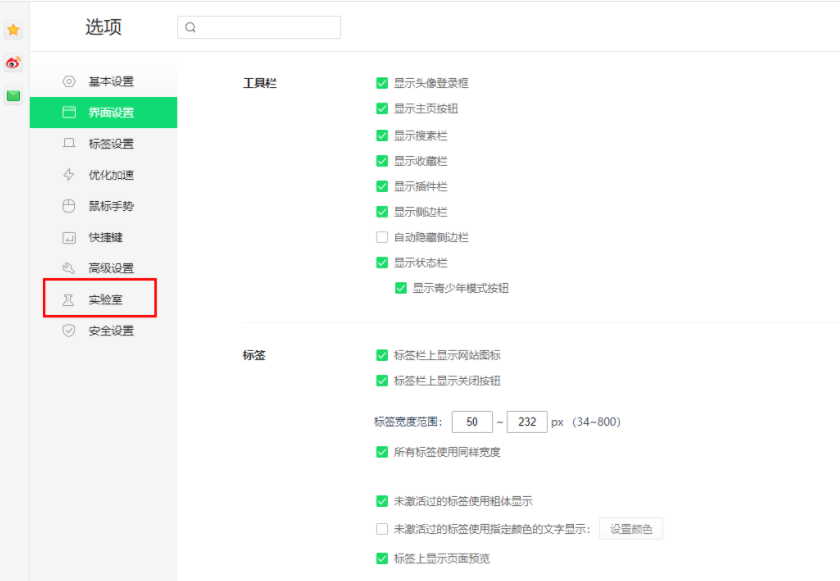
4.这时,我们需要在页面的右侧位置找到【360壁纸】这个选项,将该选项后面的【开启360壁纸功能】选项用鼠标点击启用,并且可以设置一下不操作电脑之后的多少分钟进行使用(如图所示)。
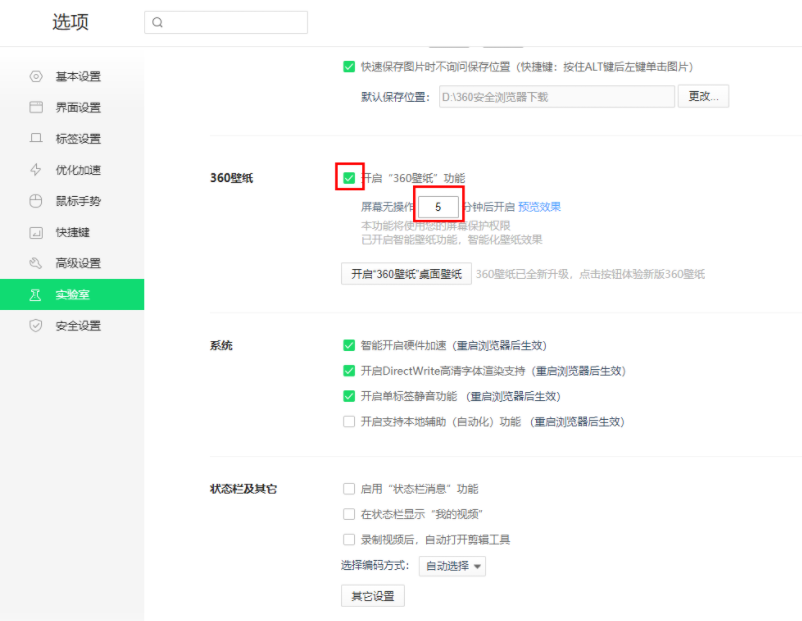
5.之后我们可以点击【开启360壁纸桌面壁纸】按钮进行使用桌面壁纸效果,有兴趣的话可以操作试试(如图所示)。
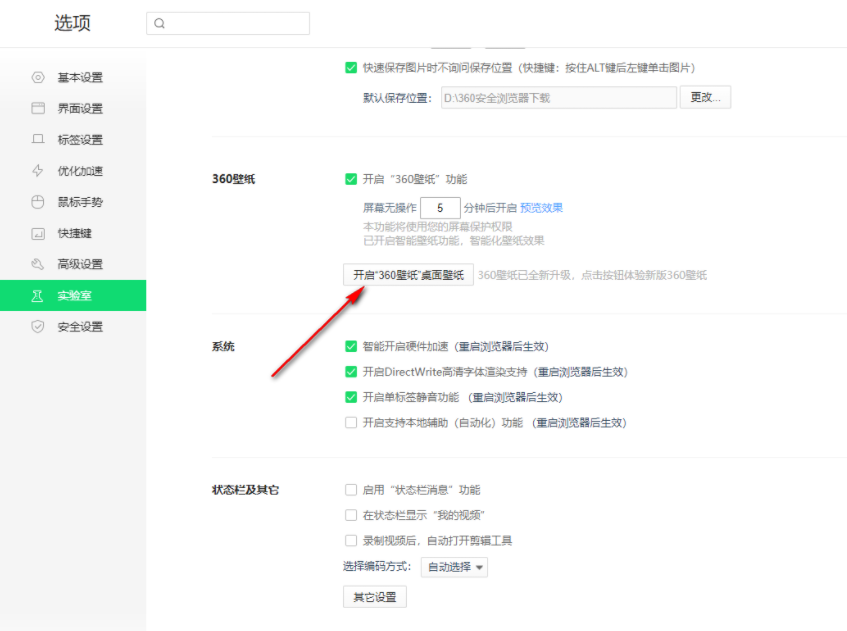
上述就是【360安全浏览器怎么打开360壁纸?360安全浏览器开启360壁纸方法一览】的所有内容啦,大家快来看看吧。
